Використовуйте шаблон "План безпеки та доступу", щоб створювати креслення, у яких відображаються позиції елементів керування доступом і обладнання для відеоспостереження.
Ви можете створити план безпеки та доступу на пустій сторінці або як шар у наявному плані поверху.
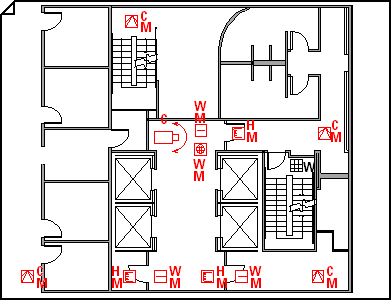
-
Відкрийте Visio.
-
Створіть план безпеки та доступу одним із наведених нижче способів.
Як нове креслення
У категорії Карти та плани поверхів натисніть кнопку План безпеки та доступу > Створити.
За замовчуванням цей тип креслення відкриває масштабована сторінка креслення в альбомній орієнтації

Як шар у плані поверхів САПР
-
Створіть нове креслення шаблону "План безпеки та доступу ". Дотримуйтеся вказівок у попередньому розділі, якщо вам потрібні відомості про створення.
-
На вкладці Вставлення натисніть кнопку Креслення САПР.
-
У діалоговому вікні Вставлення креслення AutoCAD перейдіть до файлу САПР, виберіть його та натисніть кнопку Відкрити.
-
Щоб прийняти розмір і масштаб креслення САПР, натисніть кнопку OK.
Примітка.: Якщо масштаб креслення САПР відрізняється від масштабу сторінки креслення, вам буде запропоновано зіставити шкали або продовжити без відповідності.
-
Після вставлення креслення можна змінити його масштаб чи розмір або перемістити його. Також можна заблокувати шар Visio, який містить креслення САПР. Докладні відомості див. в статті Змінення властивостей шару AutoCAD.
Порада.: Щоб змінити властивості вставленого креслення САПР (наприклад, щоб змінити його масштаб або параметри захисту), клацніть креслення правою кнопкою миші, наведіть вказівник миші на пункт Графічний об'єкт САПР і виберіть пункт Властивості.
Шар у наявному плані поверхів Visio
-
У Visio знайдіть потрібне креслення плану поверху.
-
-
Перетягніть фігури безпеки для керування будильником, доступом, ініціалізацією та благовіщенням і відеоспостереженням на сторінку креслення.
Букви в кутах фігур безпеки вказують на тип кріплення (у верхньому правому куті), тип технології (внизу праворуч) і тип функції (внизу ліворуч).
Порада.: Ви можете заблокувати наявні шари креслення, щоб випадково не змінити їх, створюючи поверх них новий план. Докладні відомості див. в статті Змінення властивостей шару AutoCAD.
-
Дані фігури можна будь-коли змінити.
-
Клацніть фігуру правою кнопкою миші > Дані > дані фігури.
-
В області Дані фігури клацніть кожне поле та введіть або виберіть значення.
-
-
Щоб позначити фігуру, двічі клацніть її та введіть. Щоб змінити розташування надпису, перетягніть керівний маркер підпису.










